Cara Memasang Background Zoom di HP Android dan iPhone

- Platform video telekonferensi Zoom Meetings memiliki fitur untuk mengganti gambar latar belakang (background) saat video call. Dengan fitur ini, pengguna dapat tampil lebih rapi saat konferensi video.
Fitur bernama Virtual Background ini juga bisa digunakan di smartphone atau HP, baik Android maupun iOS.
Zoom menawarkan beberapa gambar latar belakang yang bisa dipilih oleh pengguna. Selain mengganti latar belakang dengan gambar, pengguna Zoom di Android juga bisa membuat background menjadi buram ala efek bokeh.
Baca juga: Cara Blur Background Zoom di Android, iPhone, dan Laptop
Lantas, bagaimana cara memakai background Zoom di ponsel atau HP? Berikut ini adalah langkah-langkahnya, sebagaimana dirangkum KompasTekno dari How To Geek, Senin (20/9/2021).
Baca juga: Cara Mute Mikrofon di Zoom lewat HP Android
Cek ketersediaan fitur Virtual Background
Sebelum memakai background di Zoom, pastikan ponsel Anda sudah kebagian fitur Virtual Background.
Cara memastikannya pun mudah. Anda hanya cukup mengunjungi situs web Zoom Meetings di tautan berikut #. Kemudian log in dengan akun Zoom Anda.
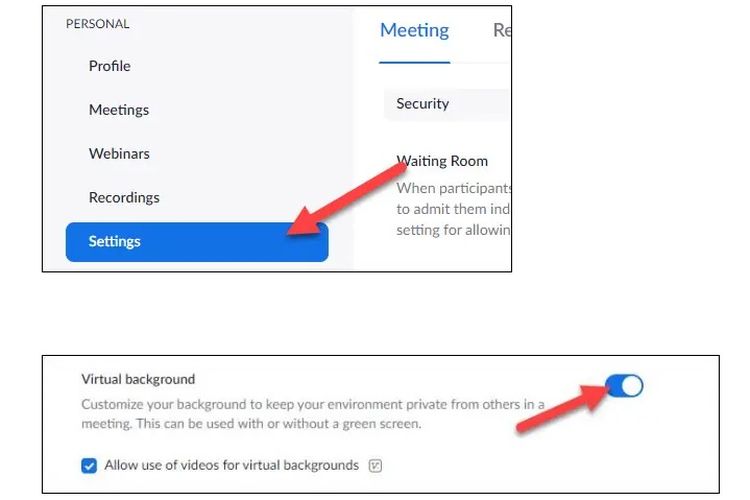 How To Geek Cara mengganti background video call Zoom di Android
How To Geek Cara mengganti background video call Zoom di AndroidDi halaman utama, buka menu pengaturan (Settings), lalu klik opsi "In Meeting (Advanced)". Ketika di-klik, nantinya akan muncul toggle "Virtual Background".
Jika sudah muncul, artinya Anda bisa menikmati fitur Virtual Background melalui aplikasi Zoom di smartphone Anda.
Baca juga: Cara Melihat Semua Peserta Zoom di HP Android dan iPhone
Cara memasang background Zoom di HP
- Pertama, buka aplikasi Zoom melalui ponsel Anda (Android dan iOS)
- Klik tombol "More" (ikon tiga titik), lalu pilih menu "Virtual Background" (Android) atau Background and Filters (iOS).
- Kemudian, pilih latar belakang (background) yang disediakan oleh Zoom.
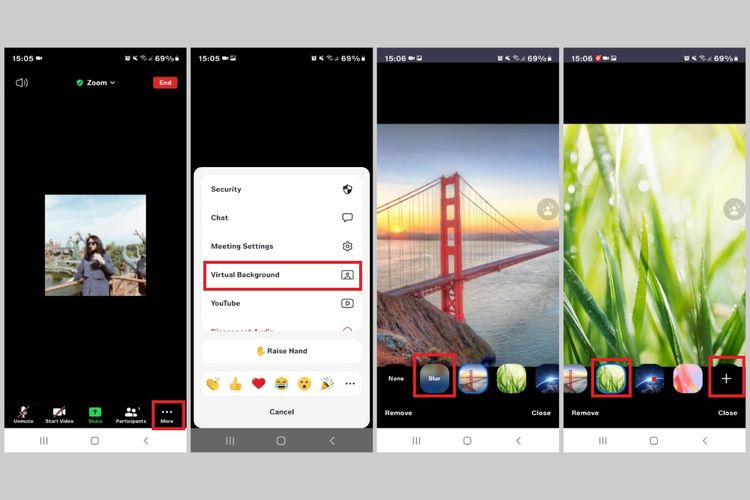 /Conney Stephanie Cara mengganti background video call Zoom di Android
/Conney Stephanie Cara mengganti background video call Zoom di Android- Jika ingin memakai gambar sendiri, unggah dari galeri ponsel dengan cara meng-klik ikon +.
- Background juga bisa diburamkan dengan memilih opsi "Blur".
- Klik tombol "Close" yang terletak di pojok kanan bawah untuk menutup halaman "Virtual Background".
Secara otomatis, background Anda akan berubah sesuai gambar latar belakang yang Anda pilih tadi.
Demikian cara mengganti latar belakang (background) video call Zoom melalui smartphone Android. Selamat mencoba!
Baca juga: Cara Angkat Tangan dan Bertanya di Zoom saat Belajar Online
Terkini Lainnya
- YouTube Shorts Tambah Fitur Editing Video untuk Saingi TikTok
- Apakah Dark Mode Bisa Menghemat Baterai HP? Begini Penjelasannya
- 3 Cara Upload File ke Google Drive dengan Mudah dan Praktis
- 7 Tips Hemat Penyimpanan Akun Google Gratis Tanpa Langganan
- 2 Cara Melihat Password WiFi di HP dengan Mudah dan Praktis
- 10 Cara Mengatasi WhatsApp Web Tidak Bisa Dibuka dengan Mudah, Jangan Panik
- Trump Beri TikTok 75 Hari Lagi, Cari Jodoh atau Blokir?
- iPad Dulu Dicaci, Kini Mendominasi
- AI Google Tertipu oleh April Mop, Tak Bisa Bedakan Artikel Serius dan Guyonan
- iOS 19 Rilis Juni, Ini 26 iPhone yang Kebagian dan 3 iPhone Tidak Dapat Update
- Intel dan TSMC Sepakat Bikin Perusahaan Chip Gabungan di AS
- 10 Bocoran Fitur iPhone 17 Pro, Modul Kamera Belakang Berubah Drastis?
- Cara Melihat Password WiFi di iPhone dengan Mudah dan Cepat
- Kenapa Tiba-tiba Ada SMS Kode Verifikasi di HP? Begini Penyebabnya
- Ketik Kata Ini di Google dan Fakta Menarik yang Jarang Diketahui Bakal Muncul
- Steve Jobs Larang Anaknya Main iPad, Ini Alasannya
- 6 Tips agar Ponsel Android Lawas Tidak Lemot
- Ini Bukti iPhone 13 Lebih Kencang dari iPhone 12
- Pengguna Layanan VoLTE Telkomsel Tumbuh 80 Persen
- Merger dengan Tri, Indosat Ooredoo Makin Percaya Diri Gelar 5G